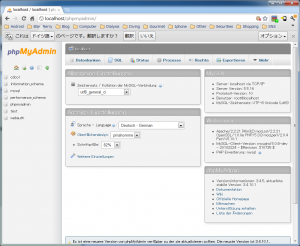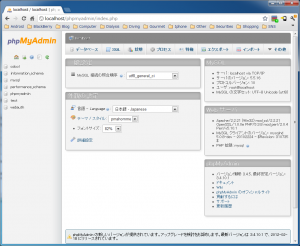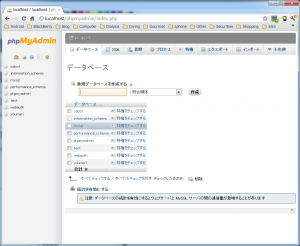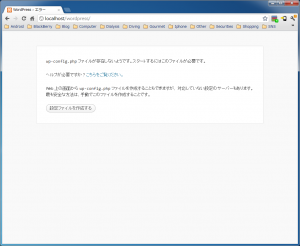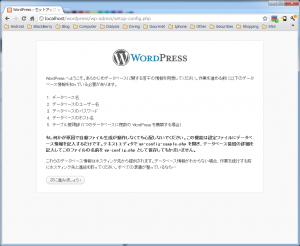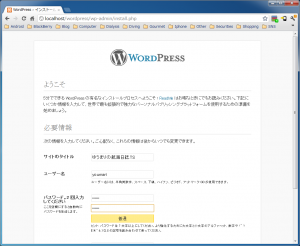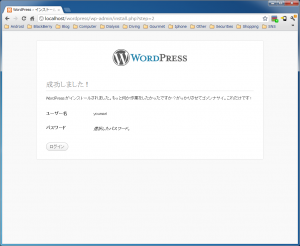[WordPress]XAMPPにWordPressをインストール
ローカルPCにXAMPP環境の構築がうまくいったことから、次のステップとしてWordPressのインストール。手順としては
1.XAMPPでのデータベース作成
2.WordPressのダウンロード及びファイルのアップ
3.WordPressのインストール
1.XAMPPでのデータベース作成
・ブラウザに、http://localhost/を打ち込み、XAMPPを起動
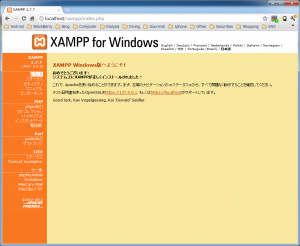
・MENU一覧より、ツール⇒phpMyadminを起動する
・外観の設定⇒言語で、日本語を選択する
・上段のタブMENUから、データベースをクリックし、”新規データベースを作成する”にユニークな名前(例:youmari)を入れ、作成ボタンをクリックすると、データベースが作成され、右の一覧に表示される
※この時点ではローカル環境のため、セキュリティ上必要なrootのパスワード等は設定していません
2.WordPressのダウンロード及びファイルのアップ
・最新のWordPressのZipファイルをここからダウンロードする
ダウンロードしたファイルを解凍し、フォルダ(wordpress)ごと以下のフォルダに移動する
c:\xampp\htdocs
⇒c:\xampp\htdocwordpress
3.WordPressのインストール
・ブラウザに、http://localhost/wordpressを打ち込みと、何も環境設定ができていないことから以下の画面が表示される
・”設定ファイルを作成する”をクリックすると、以下の画面が表示される
・”次に進みましょう!”をクリックすると、データベース接続の画面が表示されるので、以下の内容で必要な情報を入力します
データベス名:youmari(XAMPPで作成したデータベース名)
ユーザ名:root
パスワード:(←入力せずブランクのまま)
データベースのホスト名:localhost
入力が完了したら、”作成する”をクリックする
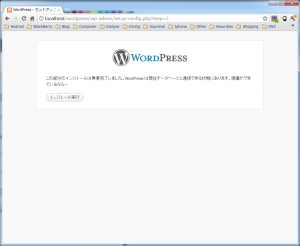
そのまま”インストールを実行”をクリックすると、うまくインストールができればWordPressの「ようこそ」の画面が表示されるので、サイトのタイトル、ユーザ名、パスワード、メールアドレスを入力して”WordPressをインストール”をクリックする
インストールが成功すると、WordPressの「成功しました!」画面が表示されるので、先程のユーザ名、パスワードでログインする
関連記事
-

-
[WordPress]旧データのインポート
WordPress.comで作成したブログは、 ダッシュボード⇒エクスポート で簡単に抽出できます。
-

-
[WordPress]Plugin”Google XML Sitemaps”のインストール
WordPress.orgからさくらインターネットに引っ越しして三か月。 引越作業後の各種設定も1
-

-
[WordPress]インストール!
さくらインターネットにおける、WordPressのインストール方法は、マニュアルが整備されている。
-

-
[WordPress]ルートディレクトリーからサブディレクトリーへの引越顛末記
WordPressのインストール時に、/youmari/www直下にインストールしていたけど、ブログ
-

-
[WordPress]Twitter Toolsの設定
基本的なTwitterとWordPressの連携は ・Twitter ⇒ WordPress ・一週
-

-
[WordPress]バージョンアップエラー:Fatal error: Maximum execution time of 30 seconds exceeded・・・
XAMPPを導入して、早速WordPressをインストールしたところ、更新メッセージが出てた。 何
-

-
[WordPress]まずはレンタルサーバから
WordPressが利用できるレンタルサーバーで、初期費用、月額費用を抑えられる、そして安かろう悪か
-

-
[WordPress]WordPress.comからの引っ越し
今までWordPress.comの無料ホームページを利用していたけど、色々な機能、特にプラグインを利
-

-
[WordPress]Plugin”Sitemap Generator Plugin for WordPress”(Dagon Design)のインストール
サイトマップ、と言っても、サイトにアップされているページや記事を"人間"が俯瞰しやすいように作成した
-

-
[WordPress]Plugin”SyntaxHighlighter Evolved”のインストール
サイトの記事を書く時、記事中にhtmlやPHPのソースを記載する場合、行番号まで含めて表示したいと思